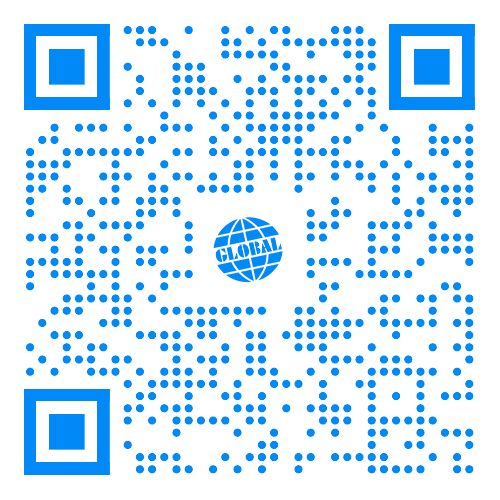在数字化沟通日益频繁的今天,我们常常需要在不同的社交平台之间流转信息。
其中,将工作、生活中接收到的微信文件,快速、无损地转发给WhatsApp上的海外朋友或同事,成为了许多用户的痛点。由于两大平台间并未开通直接分享的桥梁,操作起来似乎总有些“隔阂”。
? 核心思路:“保存”是连接两大平台的桥梁
由于微信和WhatsApp是两个独立的应用程序,我们无法直接在微信内部选择“分享到WhatsApp”。因此,所有操作的核心思路都遵循一个简单的逻辑:先将微信中的文件保存到你的设备本地存储,然后再从本地存储中选择并分享到WhatsApp。 掌握了这一点,所有问题便迎刃而解。
? 第一站:安卓(Android)用户的丝滑操作
1. 图片与视频的“旅行”
这是最常见的需求。微信中的图片和视频在查看时,就已经被缓存到了手机里,我们只需找到它。
步骤一:保存至相册
在微信聊天中,长按你想要转发的图片或视频。在弹出的菜单中,选择 “保存图片” 或 “保存视频”。系统会自动将其存入你的手机相册(Gallery)中。
步骤二:从相册分享至WhatsApp
打开WhatsApp,进入你想要分享的对话窗口。点击右下角的 “图库” (Gallery) 图标。在相册中找到刚刚保存的图片或视频,点选后发送即可。
⭐ Pro Tip: 如何发送高清无损图片/视频?
WhatsApp在默认情况下会压缩图片和视频以节省流量。如果你想发送原始文件以保证质量,可以这样做: 在WhatsApp对话框中,不要点击“图库”,而是点击 “回形针” 图标,选择 “文档” (Document)。然后,在文件浏览器中找到并发送你的图片或视频文件。这样,文件会以原始大小和格式发送,接收方看到的就是最清晰的版本。
2. 文档类文件(PDF, Word, Excel等)的“中转”
步骤一:找到并保存文件
在微信中打开文档文件。点击右上角的 “…” (更多) 按钮。选择 “用其他应用打开” 或 “保存到手机”。通常,文件会被保存在手机的 Download/WeiXin 文件夹内。你可以在手机的“文件管理”App中找到它。
步骤二:在WhatsApp中作为文档发送
打开WhatsApp对话窗口。点击 “回形针” 图标,选择 “文档”。浏览并找到你刚刚保存的文档,点击发送。
? 第二站:苹果(iOS)用户的优雅转身
1. 图片与视频的“一键入册”
步骤一:保存至“照片”
在微信中,长按图片或视频,选择 “保存图片” 或 “保存视频”。文件将直接进入你的iPhone“照片”应用中。
步骤二:从“照片”分享
打开WhatsApp,进入对话窗口。点击左下角的 “+” 号,选择 “照片与视频图库”。选择你刚刚保存的文件,即可发送。
⭐ Pro Tip: iOS发送高清文件
与安卓类似,若想在iOS上发送原始质量的图片或视频,请在WhatsApp中点击 “+” -> “文档” -> “从‘文件’中选择”,然后找到并发送。如果图片在“照片”应用里,你需要先将其保存到“文件”App中。
2. 文档类文件的“隔空投送”
步骤一:存储到“文件”App
在微信中打开文档。点击右上角的 “…” (更多) 按钮。在弹出的分享菜单中,选择 “存储到‘文件’” (Save to Files)。你可以选择存储在“iCloud云盘”或“我的iPhone”上的任意位置,建议保存在一个容易找到的文件夹。
步骤二:从“文件”App分享至WhatsApp
打开WhatsApp对话,点击 “+” -> “文档”。系统会自动打开“文件”App,找到你保存的文档并发送。
? 第三站:电脑(Desktop)用户的效率至上
“文件传输助手”——你的最佳拍档
微信的“文件传输助手”是连接手机和电脑的绝佳工具。
步骤一:文件从手机到电脑
在手机微信上,将需要转发的文件(无论类型)发送给 “文件传输助手”。
步骤二:从电脑微信保存至本地
打开电脑版微信,在“文件传输助手”对话框中找到文件。右键点击文件,选择 “另存为…”,将其保存到电脑的桌面或指定文件夹。
步骤三:拖拽至WhatsApp桌面版
打开WhatsApp桌面应用或网页版 (web.whatsapp.com)。直接将刚刚保存的文件从电脑文件夹中 拖拽 到WhatsApp的对话框里,即可快速发送。这种方式对于发送多个文件尤为高效。
? 特别关注:大文件(>25MB)的传送门
微信对直接发送的文件大小有25MB的限制。当你遇到需要转发高清视频、大型设计稿等超大文件时,可以采用以下策略:
- 利用云存储服务: 将微信中的大文件先保存到手机或电脑。上传至你和朋友都能访问的云盘服务,如Google Drive, Dropbox, OneDrive等。生成分享链接,将链接发送给WhatsApp上的朋友。这是最通用且可靠的方法。
- 压缩文件: 对于一些文档或图片集,可以先将其打包压缩成一个ZIP文件。这不仅可以减小体积,也方便对方一次性下载。
- 微信的“收藏”功能: 对于一些非常大的视频,可以先在微信中将其 收藏。然后通过电脑版微信,在“收藏”中找到该视频并下载到本地电脑,再通过WhatsApp桌面版发送。
? 限制与须知:文件大小速查表
| 平台 | 文件类型 | 发送限制 | 备注 |
|---|---|---|---|
| 微信 | 所有文件 | 25MB (直接发送) | 超过 25MB的文件需要通过“收藏”下载或使用微云等方式。 |
| 文档 | 2GB | ||
| 图片/视频 | 通常为100MB | 在网络状况较差时,视频限制可能降至64MB。发送时可能会被压缩。 建议: 发送高清媒体时,使用“文档”方式发送。 |
❓ 常见问题与解决方案 (Troubleshooting)
问:我在安卓手机上保存了图片,但在相册里找不到?
答: 尝试重启手机,或使用“文件管理”App,在 内部存储/Pictures/WeiXin 或 内部存储/Tencent/MicroMsg/WeiXin 路径下查找。
问:文件格式不兼容怎么办?
答: 这种情况较少见,因为主流的格式如JPG, PNG, MP4, PDF, DOCX等都被广泛支持。如果遇到特殊格式,建议先在发送端将其转换为通用格式。
问:转发多个文件太麻烦了怎么办?
答: 强烈推荐使用电脑版操作。通过“文件传输助手”将所有文件一次性传到电脑,然后批量拖拽至WhatsApp桌面版,效率极高。
掌握以上技巧,微信文件到WhatsApp的“跨平台之旅”将不再是难题。
告别截图、翻拍的模糊画质,拒绝繁琐低效的操作,让你的每一次分享都精准、快捷、专业。现在就动手试试吧!